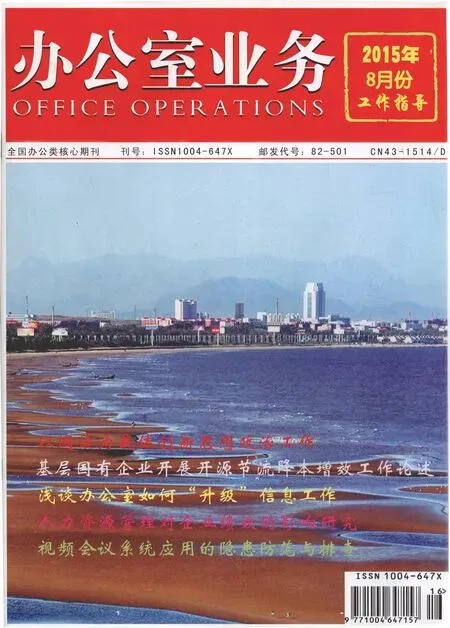利用信息化手段提高办公效率
文/中国石油集团测井有限公司 王宏备 郭杨锋
机关工作人员每天都要面对大量的数据、文件以及其他各种材料,其中有电子的,也有纸质的,如果不进行适当的整理、归类,查找起来肯定不方便,资源共享就更难了。工作中,我们一般都会对电子和纸质的材料进行适当整理,但往往查找时还是很费劲,甚至时间久了有些材料都不记得文件名,使用电脑自带的搜索功能都没办法找到。然而,我们只要稍微系统地做些工作,通过EXCEL表格对工作进行一些必要的记录和管理,配合服务器、网站等硬件软件支持,就可以轻松实现资料表单化、数据化、数据库化,做到查找方便、利用便捷、共享便利,从而大大提高办公效率。
一、利用EXCEL建立文档数据库,便捷保存、查阅、利用与督办
EXCEL表格经常用来进行各种数据的处理、统计分析和辅助决策等操作,对机关工作人员来说,几乎是天天都要打交道,而我们也可以利用EXCEL表格建立个人工作文档数据库,轻松实现文件存储、查阅和利用。
方法是建立一个EXCEL表格文件,在文件中从第一列开始依次建立“日期”“一级分类”“二级分类”“目前状态”“文档简述”“链接”“备注”等属性列,通过这些属性列对文档进行描述、跟踪、保存,实现一张表格了解全部工作。“日期”属性很明了,就是文档产生的日期;“一级分类”属性是对文档进行的第一次分类,可以是公司会议、公司文件、公司荣誉,或者是处室活动,又或者是集团文件、集团会议等等;“二级分类”则是对文档“一级类别”的进一步细化,比如公司文件可进一步划分为制度类、任务类、通报类;“目前状态”属性是对文档涉及事件目前的完成情况进行描述,可以是准备中、落实中,也可以是已完成等等;“文档简述”属性对文档所涉及全部工作事件进行简单描述,以备日后查阅时能及时了解整个工作事件的主要情况;“链接”则是本文档所对应的文件资料夹进行链接;“备注”是对需要特殊说明事项的补充。
举例说明,假如公司8月25日下发了关于规范公文格式的文件,并且要求9月1日起全部按新标准执行。记录可以是这样的:“日期”填8月25日,“一级类别”填公司文件,“二级类别”填制度类,“目前状态”填落实中,“文档简述”填公司关于规范公文格式的通知,“链接”下填文件,把对应的文件通过日期编号都放置在一个文件夹里并设置对应的链接。通过这样的记录和文件管理,就可以实现对文档的分类保存、有效链接,便捷对文档的查阅和利用。
通过EXCEL表格的“筛选”功能,可以对属性里所有的类别进行筛选,通过勾选想要查看的类别,EXCEL表格就会筛选出该类别情况下的所有工作文档。假如要查看所有的公司制度,只需在“一级类别”下拉框里勾选“公司文件”,“二级类别”下拉框里勾选“制度类”,这样EXCEL表格就把所有的公司制度都筛选出来了;又或查看“落实中”文档,只需在“状态”下拉框里勾选“落实中”,EXCEL表格同样就把所有落实中的文档都筛选出来了,以便定期跟踪督办。通过EXCEL表格的“查找”功能,还可在“文档简述”里对关键词进行检索,便捷文档的利用。
当然,可以根据需要适当增减文档属性,也可以对一些特别工作单独建表管理,重点是适合自己的需要,方便自己的工作,从而提高办公效率。
二、利用EXCEL建立电子工作日志,便捷查阅、统计、总结与考核
工作日志常见的是写在笔记本上,又或者一些专业的云笔记软件,也有的是以写日记的形式记录。这些记载方式都有各自的优点,纸质记录具有不可修改的特性,对于备查非常重要;云笔记软件记录非常方便,可以随时随地在有网的地方记录上传,还可以在电脑以外的终端上实现;写日记的形式记录在内容上更加丰富。但上述的方法都有一个致命的弱点,就是不方便统计工作量。比如秘书岗位要统计今年起草了多少份汇报总结材料,相信在上述的记录方式中都有记载,但是统计时只能是一个个去数,所以说对于总结工作、统计数据不是很方便。同样利用EXCEL表格来建立工作日志,其效果就不一样了。
EXCEL电子日志功能上主要包含两个部分,一是常说的工作日志,主要记载我们每天都做了什么;二是工作量记录。从形式上主要由四部分属性列构成,第一列为日志生成的“日期”。第二列为“工作日志”,从功能上讲,除填写当日所做的工作外,还需填写年度、月度、周工作计划,以及填写周总结、月总结和年度总结。第三“列”(含一定数量子列)为“当日工作量记录”,填写“当日完成的工作量”,凡能量化的工作量都尽量量化。第四列为“备注”,对需要特殊说明事项的补充。“当日工作量记录”属性列由若干个可量化的工作量项目构成。比如今天起草了1篇汇报材料、上报1篇信息、参加2个会议、审核2份文件、接待2批9人次客人、归档4份档案,在电子日志的第一列就填写日志对应的日期;在“工作日志”列就应把上述工作进一步细化后记录下来,比如参加2个会议应细化为参加了第28次总经理办公会和机关党委会;在“当日工作量记录”属性列对应的“起草材料(份)”“上报信息(条)”“参加会议(次)”“审核文件(件)”“接待来宾(批)”“接待来宾(人)”“归档档案(份)”7个统计项里分别填写“1”“1”“2”“2”“2”“9”“4”;在“备注”属性里填写需要备注的事项,也可以省去。当查看或总结工作时只需把某一时期的工作量数字相加即可,EXCEL表格可以轻松实现,相较一篇篇日志地去数肯定是方便很多。可以根据工作需要,适当增减一些日志属性,以求更加方便工作。
工作日志中的年度、月度、周工作计划分别填写在元旦、每月1号和每周一之前的对应行中,以便指导本年度、本月和本周按计划开展工作。工作日志中的年度、月度、周工作总结分别填写在12月31日、每月最后1天和每周日之后的对应行中,以便落实周、月和年度考核,肯定成绩,查找不足,改进工作。通过这样的记载,可以随时对全年工作计划和完成情况一目了然,还可以根据工作完成情况随时调整下一步工作重点,以全面完成年初工作计划任务。
EXCEL电子工作日志是对全年每一天工作进行记录、备查、统计,对全年工作计划和完成情况全面把控,实现工作内容表单化、数据化、信息化,从而提高办公效率。
三、利用服务器,实现组织内资源共享、传输、汇总
机关单位一般都有自己的服务器,如果需要在部门之间建立一个资源共享环境,利用服务器实现文件传输功能就比较方便了。为什么不选择现在网络大量出现的各种云盘呢?原因很简单,就是资源保密问题。在自己单位的服务器上建立资源共享服务,相对而言就不用担心这方面的问题了。只要服务器磁盘上有空间,在服务器上实现文件传输功能很简单,客户机可通过文件传输协议(File Transport Protocol)下载服务器上的文件或上传文件到服务器上,以实现资源共享。
在FTP服务器上,通过FTP管理软件建立一个部门资源共享文件夹,文件夹里再建立“共享资料”文件夹和部门每个成员的个人文件夹,个人文件夹可以以成员名字命名。顾名思义,“共享资料”文件夹里存放的是部门人员共享的资料,而个人的文件夹存放的是个人的资料,可以通过FTP管理软件授权“共享资料”文件夹对部门全部人员可读,对部门领导可以读写;而个人文件夹只对本人和部门领导可以读写,以实现个人资料的相对保密。在“共享资料”文件夹里建立“法规制度”“工作任务”“职责规范”“总结汇报”“其他资料”等文件夹,根据文件夹名称分别放入相应的资料。一般可以在“法规制度”文件夹里分类存放国家、地方法规和集团公司、公司制度等资料;在“工作任务”文件夹里分类存放集团会议资料、公司会议资料、集团重点工作、公司重点工作、部门重点工作等资料;在“职责规范”文件夹里分类存放部门职责、岗位职责、岗位工作流程、工作标准、绩效合同以及各种责任书等资料;在“总结汇报”文件夹里分类存放各种总结、汇报材料以及专项工作总结汇报等资料;在“其他资料”文件夹里也分类存放其他各种资料。重点是要按名目分类存放,确保在查看时一目了然。通过这样的工作,把部门可公开资源通过FTP服务器管理员或部门领导存放在服务器“共享资料”文件夹里,需要时部门成员登陆FTP服务器后可以直接查阅或下载,实现资源共享。
在个人文件夹里可以存放个人EXCEL表格电子日志、个人工作总结、个人业绩量化评价表、岗位工作流程、工作标准以及个人相关的承诺书等资料,另外建立一个“待审核工作材料”文件夹,存放提交给领导审核的文件。通过这样的工作,个人把岗位相关的材料都存放起来,可以随时供领导查阅,让领导掌握岗位人员每天工作情况;领导可以在任意时间查阅部门人员提交的材料,也可以对提交的材料或近期工作提出要求或安排。
还可以根据需要把部门成员的EXCEL表格电子日志的统计项汇总起来,作为部门工作数据统计,方便部门工作统计。
只要能登陆机关单位的服务器,就可以随时查阅部门共享资源,也可以随时更新个人工作日志,随时提交材料给领导审核,领导也可以随时查阅部门人员工作情况以及提交的材料,并提出工作要求或安排,从而实现信息化办公,从根本上提高办公效率。